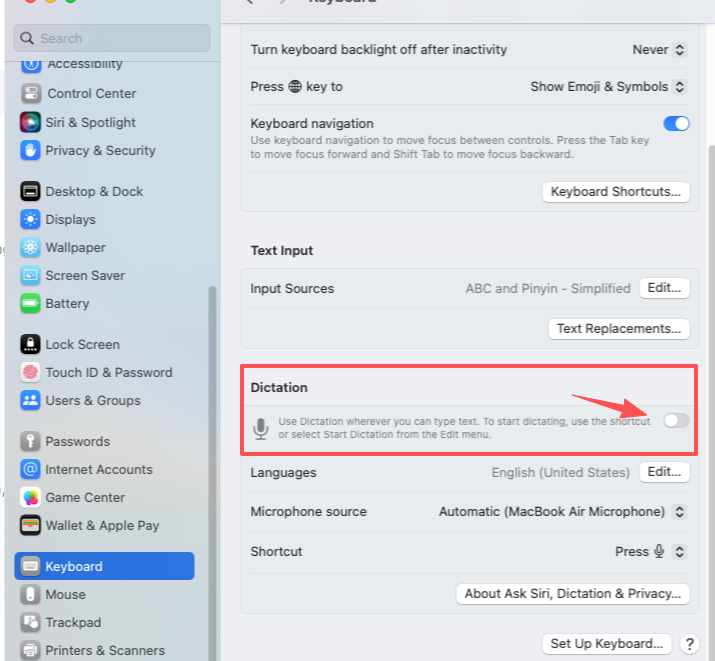无论是起草电子邮件、撰写文档还是创建内容,打字都是 Mac 上最常见的活动之一。幸运的是,苹果推出了 听写 Mac语音转文字 "是一项功能强大的语音转文字功能,可让您将口语转化为打字文本,省时省力。
在本指南中,您将学习如何启用 在 Mac 上听写您可以有效地使用它,排除故障,并探索先进的人工智能转换替代方案。 音频转文本 和 视频转文本.
什么是 Mac 听写,它如何工作?
听写是一种 免费 Mac 功能 它能让你在任何可以打字的地方说话。使用苹果硅芯片的 Mac 设备可离线使用支持的语言,而基于英特尔芯片的 Mac 则需要互联网连接。
当听写功能激活时,Mac 会聆听你的声音,并实时将其转换为文本。你还可以使用语音命令插入标点符号、表情符号或新段落。
如何在 Mac 上启用听写功能
要开始听写,首先需要启用听写功能:
单击 Apple 菜单 → 查看 系统偏好设置 → 键盘.
选择 听写 标签和勾选 关于.
点击 启用听写功能 如果出现隐私警告。
对于 macOS Ventura 或 Sonoma:系统设置 → 键盘 → 切换听写。
您可以随时按照相同的步骤关闭听写功能。
设置听写键盘快捷键
创建快捷方式后,无需浏览菜单即可轻松开始听写:
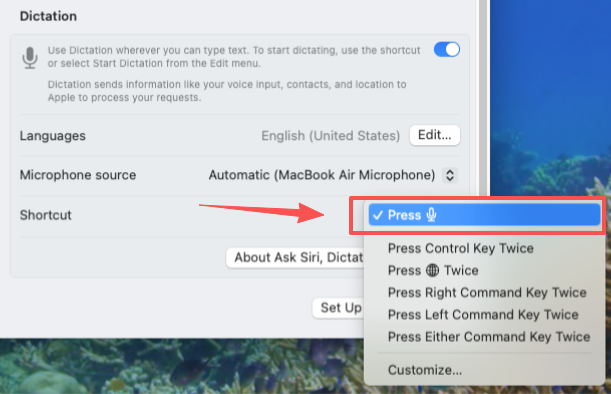
- 转到 系统设置/首选项 → 键盘 → 听写标签.
- 从下拉菜单中选择快捷方式,或选择 自定义... 来设置自己的。
- 使用此快捷键可在需要时快速开始听写。
如何在 Mac 上听写
启用听写功能后:
- 打开需要文本的应用程序或文档。
- 放置光标,然后按下听写快捷键或功能行上的麦克风键。
- 说得清楚Mac 将实时显示你所说的话。
- 说 标点符号命令 如 "句号"、"逗号 "或 "新段落 "来格式化文本。
- 新闻 逃离 或停止听写的快捷键。
有效听写的技巧
- 直接对着麦克风说话
- 说出表情符号的名称来插入它们,例如 "微笑表情符号"。
- 使用麦克风语言选项在听写过程中更改语言
最佳替代品:VOMO for Mac 听写器

Mac 听写虽然很有用,但也有局限性:40 秒无声后就会停止,而且偶尔会出现故障。要获得更强大的转录功能 VOMO 是一个强大的人工智能工具。
使用 VOMO,您可以
- 转换 语音到文本 实时
- 转录 音频转文本 和 视频转文本 来自 YouTube、Google Drive 和实时会议
- 使用多种语言(支持多达 58 种语言)
- 自动生成摘要和行动项目
如何在 Mac 上使用 VOMO 听写:
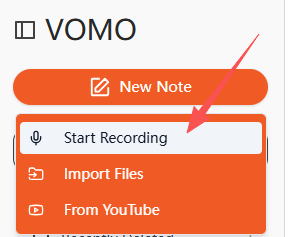
- 登录您的 VOMO 面板
- 选择您的转录语言
- 点击 录制音频 并允许麦克风访问
- 说清楚,VOMO 将实时转录
与本地 Mac 听写相比,这种方法可确保更高的准确性、灵活性和效率。
排除 Mac 听写问题的故障
如果听写不起作用:
- 重启 Mac 并检查网络连接
- 确保已启用听写功能并设置了正确的快捷键
- 断开可能干扰的蓝牙设备连接
高级修复:
- 删除首选项文件:
~/Library/Preferences/com.apple.assistant.plist - 通过系统设置 → 辅助功能禁用语音控制
- 将 macOS 更新至最新版本
用 Mac 上的语音转文字功能节省时间
键入长篇文档可能很乏味。在 Mac 或 人工智能转录 VOMO 等工具可帮助您 节省时间,减轻压力,提高生产力.无论您需要 音频转文本 接受采访或 视频转文本 在内容创建方面,这些工具使语音转文本变得轻松而准确。